'>

Surffaat Internetissä ja yrität vierittää näyttöä hiirelläsi ja Boom, sinun keskimmäinen hiiren painike ei toimi . Tämä on hyvin turhauttavaa.
Miksi keskimmäinen hiiren painike ei toimi? Tähän ongelmaan on useita syitä, kuten laitteisto-ongelma, yhteysongelma hiiressäsi ja hiiriohjaimen vioittuminen. Joskus on vaikea tunnistaa syy, miksi hiiren keskimmäinen napsautus ei toimi.
Mutta älä huoli. Olemme saaneet sinut peitetyksi! Tämä viesti esittelee 4 tehokasta ratkaisua hiiren keskimmäisen painikkeen korjaamiseen.
Kokeile näitä korjauksia:
Tässä on kokeiltavia ratkaisuja. Sinun ei tarvitse kokeilla niitä kaikkia. Kokeile vain yhtä vuorotellen, kunnes kaikki toimii jälleen.
- Laitteisto-ongelman vianmääritys
- Suorita laitteiston vianmääritys
- Päivitä hiiren ohjain
- Muokkaa rekisterin asetuksia
Korjaus 1: Laitteisto-ongelman vianmääritys
Hiiren laitteisto-ongelma voi aiheuttaa keskimmäisen hiiren ei-ongelman, joten voit tarkistaa hiiren ja korjataako se ongelman.
Voit etsiä ongelman erityisesti irrottamalla hiiren nykyisestä tietokoneesta ja kytkemällä sen toiseen tietokoneeseen. Tarkista sitten, toimiiko hiiren keskimmäinen painike kyseisessä tietokoneessa.
Jos hiiri toimii toisen tietokoneen kanssa, se voi olla tietokoneen ja hiiren yhteysongelma tai ohjelmisto-ongelma, joka aiheuttaa hiiren lakkaavan toimimasta. Korjaa se seuraavilla ratkaisuilla.
Jos keskimmäinen hiiren painike ei vieläkään toimi toisessa tietokoneessa, se voi olla laitteisto-ongelma itse hiirelläsi. Voit avata hiiren ja tarkistaa sen hiiren komponenteilla (suosittelemme, että teet tämän vain, jos olet varma tietokoneitaidosta). emme käsittele sitä tässä, koska hiiren rakenne vaihtelee hiirissä ja valmistajissa. Voit käsitellä palautustuotevaltuutuksen (RMA) saadaksesi korvaavan tuotteen, jos se on takuun alainen.
Korjaus 2: Suorita laitteiston vianetsintä
Sisäänrakennettu Laitteiston ja laitteen vianmääritys voi auttaa vianetsinnässä ja korjaamaan laitteen laitteisto-ongelman, joten voit suorittaa vianmääritystoiminnon korjata hiiren vieritys ei toimi.
1) Avaa Ohjauspaneeli tietokoneessa ja napsauta Ongelmien karttoittaminen .
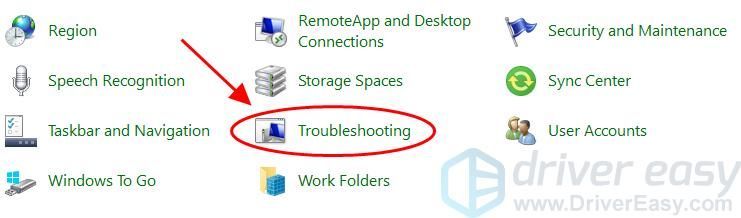
2) Napsauta Laitteisto ja ääni .
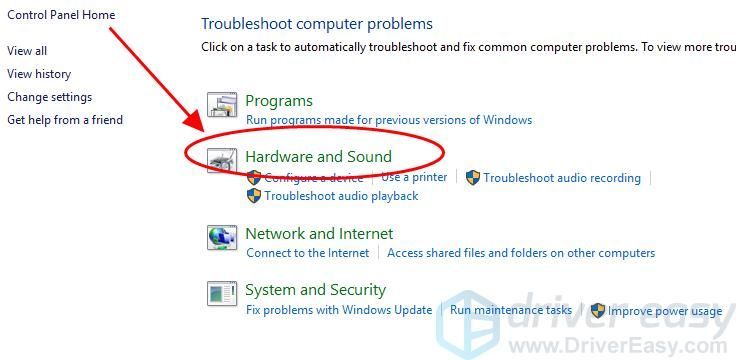
3) Napsauta Laitteisto ja laitteet .
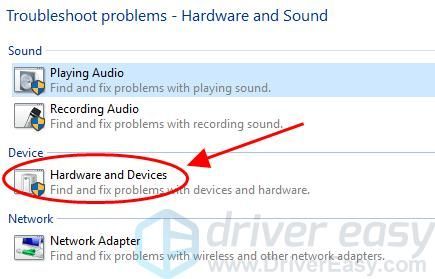
4) Napsauta Seuraava aloittaaksesi vianmäärityksen. Viimeistele seuraamalla näytön ohjeita.
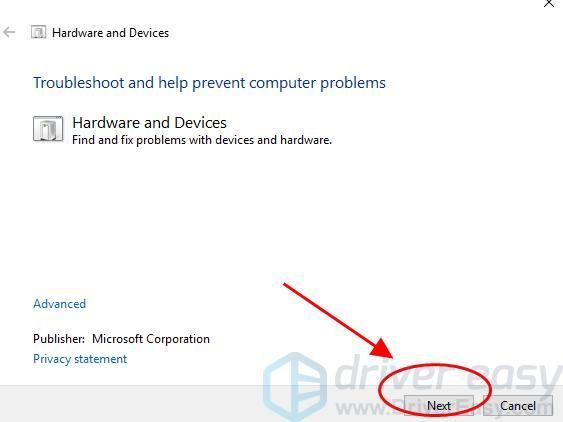
5) Käynnistä tietokone uudelleen ja katso, toimiiko hiiren keskipyörän napsautus.
Jos tämä ratkaisu ei toimi sinulle, älä huoli. Meillä on muitakin ratkaisuja kokeilla.
Korjaus 3: Päivitä hiiriohjain
Puuttuva tai vanhentunut hiiriohjain voi johtaa siihen, että keskimmäinen hiiren painike ei toimi, joten päivitä hiiriohjain uusimpaan versioon ongelman korjaamiseksi.
Voit ladata hiiren ohjaintiedoston uusimman version manuaalisesti valmistajalta ja asentaa sen tietokoneellesi. Mutta tämä vaatii aikaa ja atk-taitoja.
Jos sinulla ei ole aikaa tai kärsivällisyyttä, voit päivittää hiiren ohjaimen automaattisesti Kuljettajan helppo .
Driver Easy tunnistaa ohjainten kunnon tietokoneessa ja asentaa oikeat ohjaimet tietokoneellesi. Vielä tärkeämpää on, että Driver Easy -sovelluksen avulla sinun ei tarvitse kamppailla käyttöjärjestelmän selvittämisessä, eikä sinun tarvitse huolehtia virheistä käsittelyn aikana. Se säästää valtavasti aikaa ja kärsivällisyyttä.
Voit päivittää ohjaimesi automaattisesti joko VAPAA tai Sillä Driver Easy -versio. Se kestää vain 2 yksinkertaista napsautusta Pro-version kanssa (ja saat täyden tuen ja 30 päivän rahat takaisin takuu ).
1) ladata ja asenna Driver Easy.
2) Suorita Driver Easy ja napsauta Skannaa nyt . Sitten Driver Easy skannaa tietokoneesi ja havaitsee mahdolliset ohjaimet.
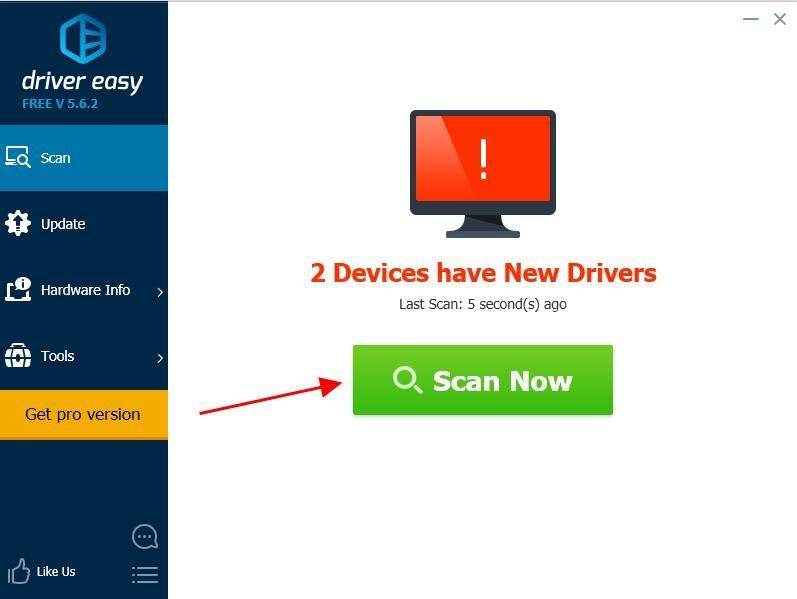
3) Napsauta Päivittää -painike hiiren laitteen nimen vieressä ladataksesi uusimman hiiriohjaimen (voit tehdä sen VAPAA versio). Asenna sitten ohjain tietokoneellesi.
Tai napsauta Päivitä kaikki ladata ja asentaa ongelman ohjaimien oikea versio automaattisesti (voit tehdä sen Pro-versio , ja sinua pyydetään päivittämään, kun napsautat Päivitä kaikki ).
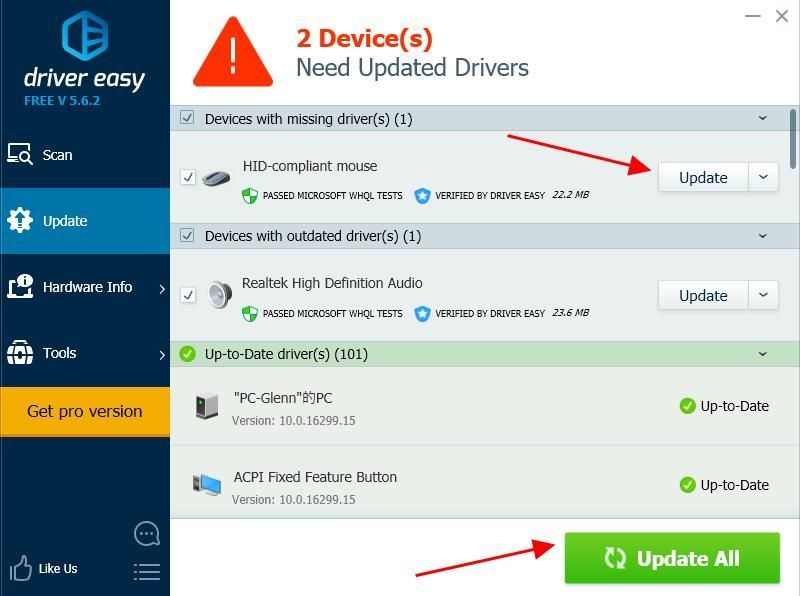
4) Käynnistä tietokone uudelleen ja yritä hiiren keskimmäistä napsautusta.
Eikö silti onnea? OK, meillä on vielä yksi asia kokeilla.
Korjaus 4: Muokkaa rekisterin asetuksia
Väärät hiiriasetukset tietokoneen rekisterieditorissa voivat myös aiheuttaa keskimmäisen hiiren ongelman. Joten sinun tulisi tarkistaa ja muokata rekisterin asetuksia korjata hiiriongelma. Näin voit tehdä sen:
1) Paina näppäimistöllä Windows-logonäppäin ja R samalla käynnistää Suorita-ruutu.
2) Tyyppi regedit ja napsauta OK .
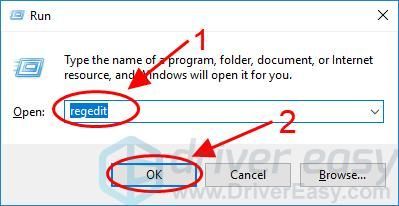
3) Siirry Rekisterieditorissa kohtaan HKEY_CURRENT_USER Ohjauspaneeli Työpöytä .
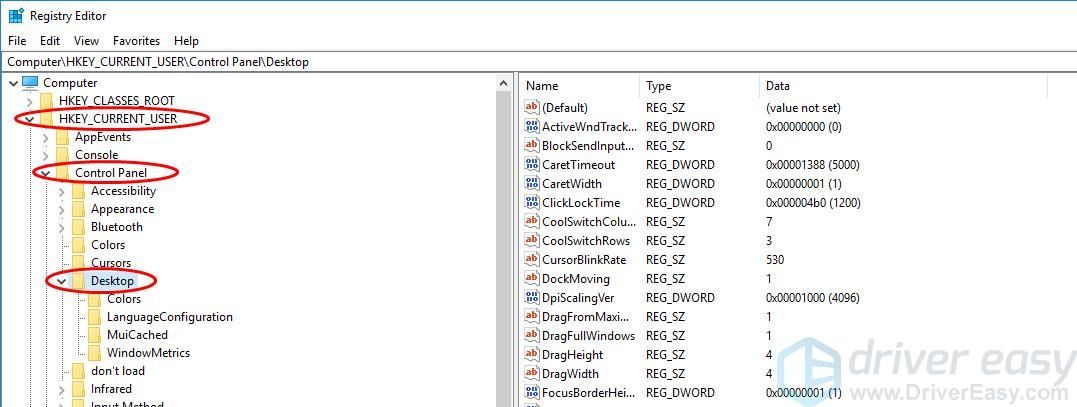
4) Napsauta hiirtä minkä tahansa oikean ruudun alueen ja paina Nuoli ylös ja Nuoli alas korostamalla näppäimistön näppäintä WheelScrollLines .
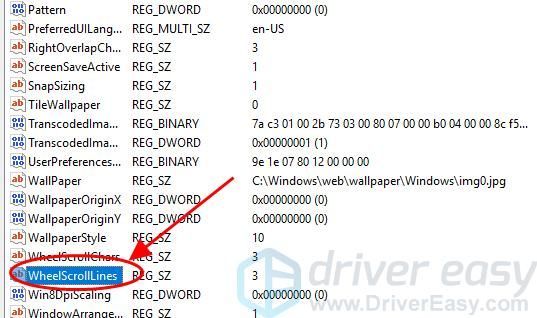
5) Kaksoisnapsauta WheelScrollLines ja muutos Arvo tiedot että 3 ja napsauta sitten OK pelastaa.
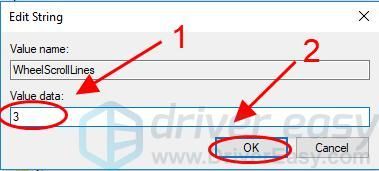
6) Sulje Rekisterieditori ja käynnistä tietokone uudelleen. Kokeile sitten keskimmäistä hiiren painiketta nähdäksesi, toimiiko se.
Se siitä. Toivottavasti tämä viesti auttaa sinua ratkaisemaan keskimmäisen hiiren painikkeen ongelman ja saamaan hiiresi takaisin raiteilleen.
Jos sinulla on kysyttävää tai ehdotuksia, voit jättää kommentin alla.
![[RATKAISTU] Bluetooth-kuulokkeet eivät muodosta yhteyttä tietokoneeseen](https://letmeknow.ch/img/knowledge/51/bluetooth-headphones-not-connecting-pc.jpg)

![[Vinkkejä 2022] Kehittäjävirheen 6068 korjaaminen MW: Warzonessa](https://letmeknow.ch/img/knowledge/23/how-fix-dev-error-6068-mw.jpg)

![[Ratkaistu] Virheen 0x887A0006 | Nopeasti & Helposti!](https://letmeknow.ch/img/knowledge-base/14/how-fix-error-0x887a0006-quickly-easily.png)

![[RATKAISTU] Dread Hunger kaatuu jatkuvasti PC:llä](https://letmeknow.ch/img/knowledge/84/dread-hunger-keeps-crashing-pc.jpg)